word中如何给文字加注拼音
1、编辑文字,这里随便给大家举例了,编辑好文字。
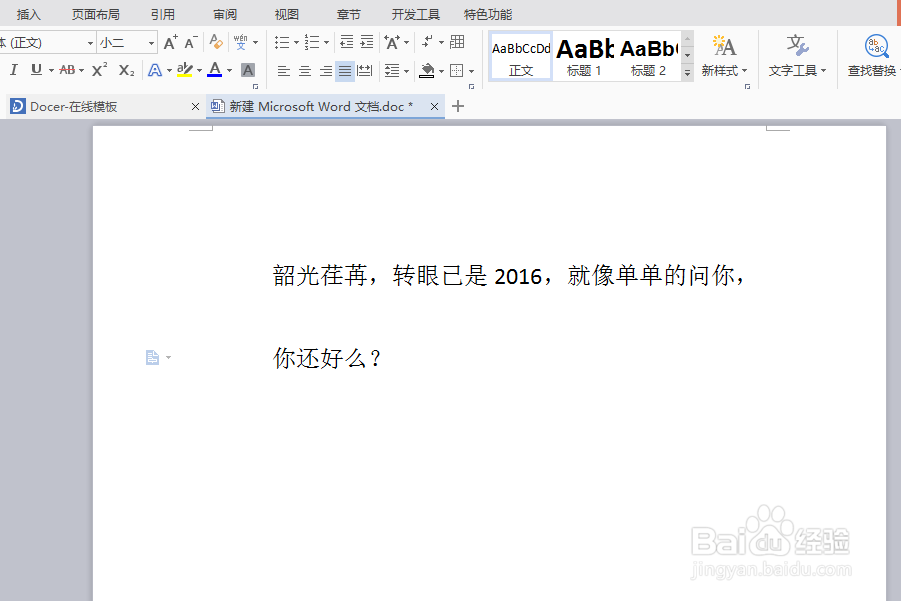
2、编辑好了之后,我们给文字的大小做下调整,看着合适最好,这里以小二为例。
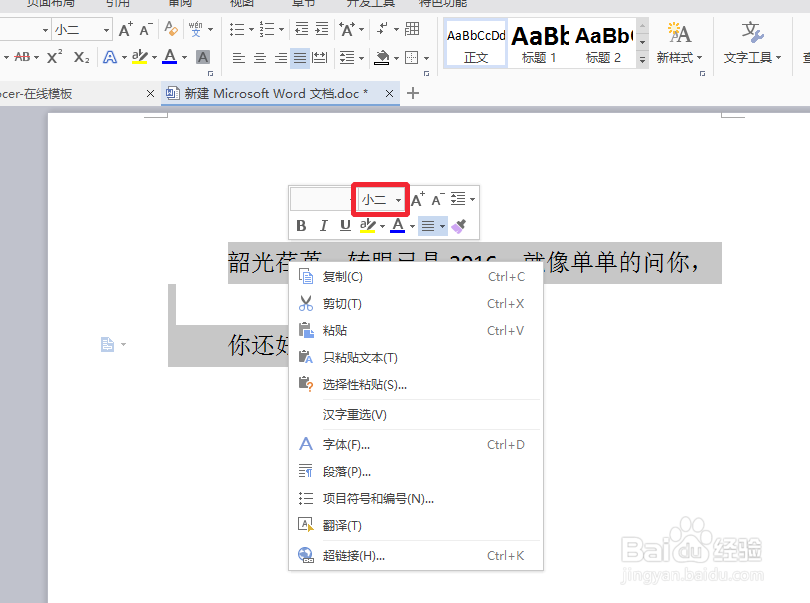
3、选中文字之后鼠标右键点击“字体”。
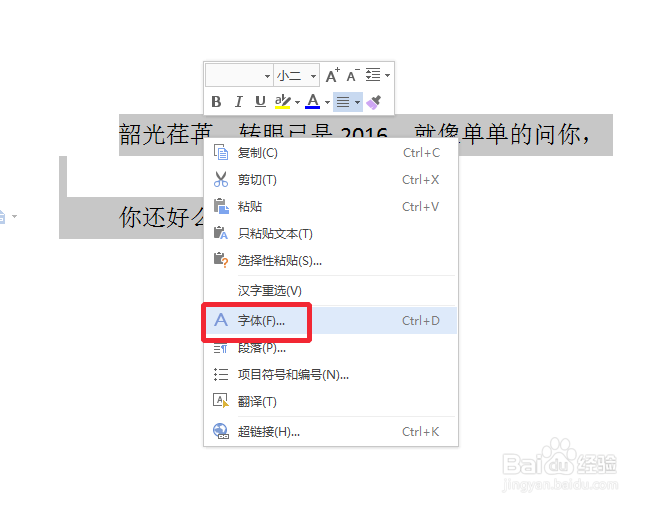
4、将文字的间距调整到合适的位置,然后点击确定。
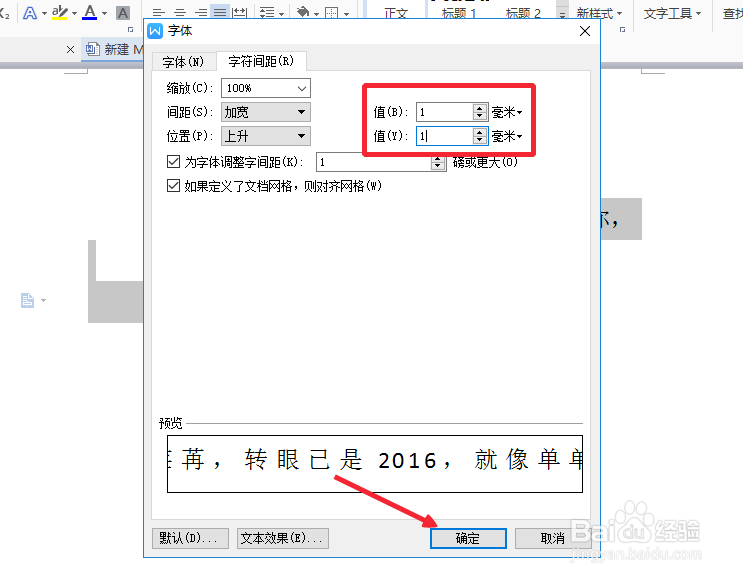
5、然后在上面的功能选项中找到“拼音指南”,点击它旁边的倒三角。
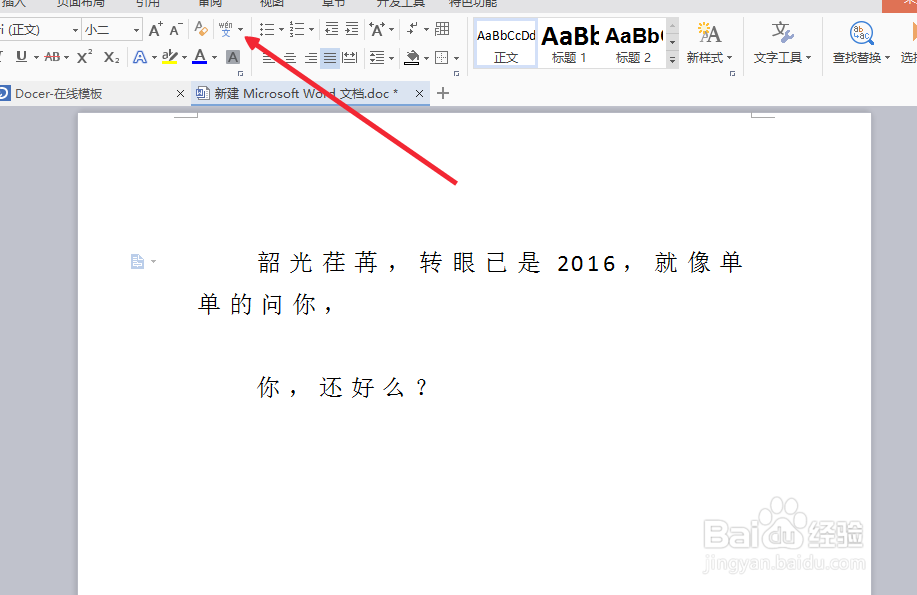
6、然后选中我们要添加拼音的文字,再点击拼音指南。
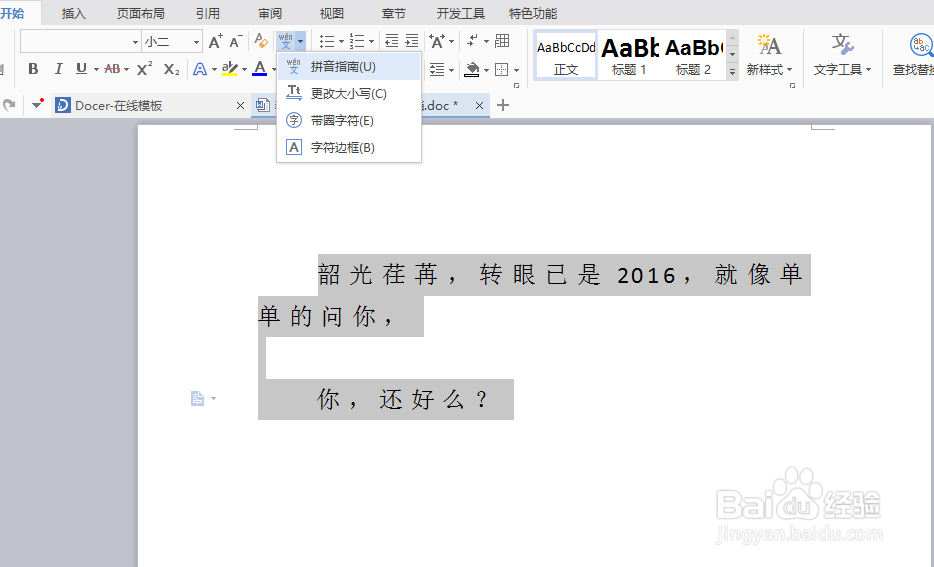
7、然后在这里对拼音的字体设置一下,位置呢,我们就设置为“居中”,字体呢最好设置为等线,因为看起来要舒服点。
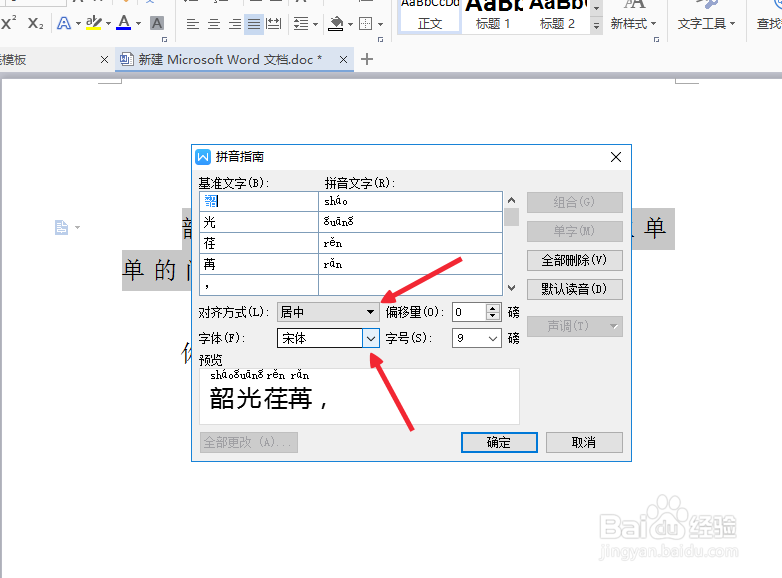
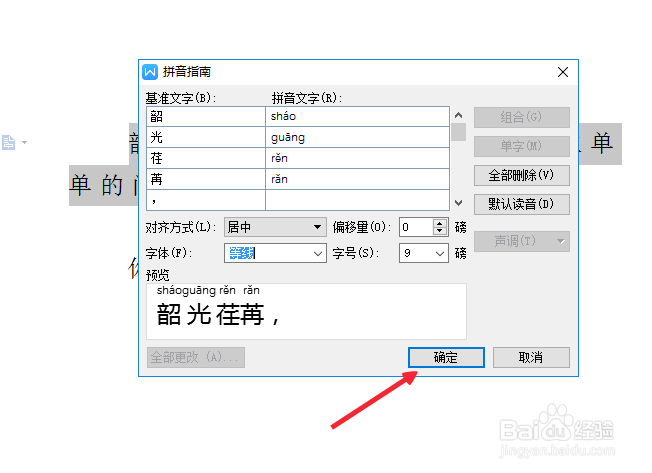
8、设置好了之后点击确定就可以看到我们的效果了。
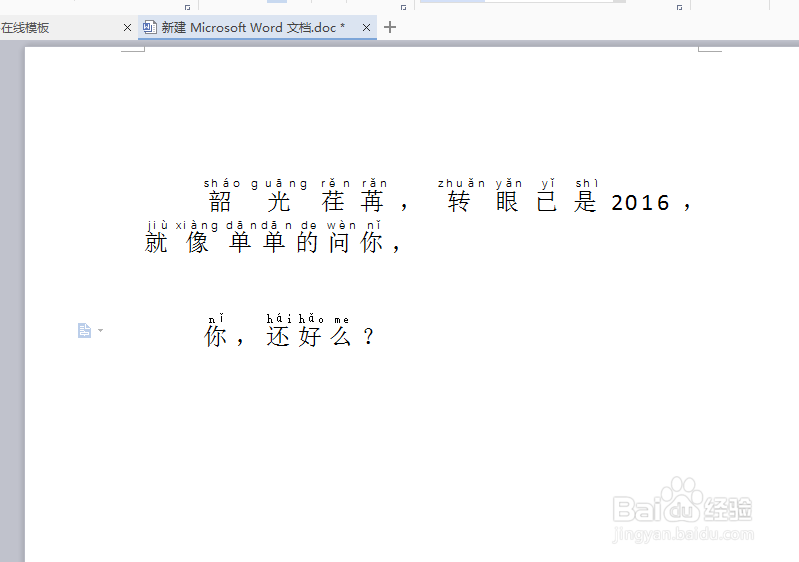
声明:本网站引用、摘录或转载内容仅供网站访问者交流或参考,不代表本站立场,如存在版权或非法内容,请联系站长删除,联系邮箱:site.kefu@qq.com。
阅读量:176
阅读量:182
阅读量:128
阅读量:94
阅读量:71